win10游戏弹回桌面 全屏玩游戏老是弹回桌面解决方法
更新时间:2023-09-12 17:48:43作者:xiaoliu
win10游戏弹回桌面,很多Win10操作系统的用户反映在玩游戏时经常遇到一个令人头疼的问题,就是游戏突然弹回桌面,尤其是在全屏模式下玩游戏时,这一问题更加频繁。这个问题不仅打断了游戏的进行,也让许多玩家感到沮丧。幸运的是我们并不需要对此束手无策,事实上有一些简单而有效的解决方法可以帮助我们解决这个问题。在本文中我们将会探讨一些解决游戏弹回桌面问题的有效方法,希望能够帮助到遇到此问题的读者们。
打开电脑,按【Win+R】快捷键,打开运行窗口,输入gpedit.msc,点击确定。
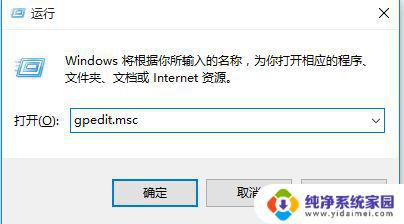
进入本地组策略编辑器界面,依次点击计算机配置——管理模板——Windows组件——应用程序兼容性。在右侧双击关闭应用程序兼容性引擎。

进入关闭应用程序兼容性引擎界面,选择已启用,点击确定。

回到本地组策略编辑器,在右侧双击关闭程序兼容性助理。
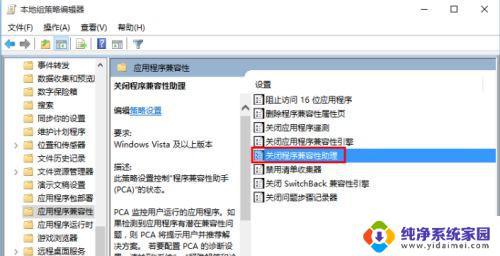
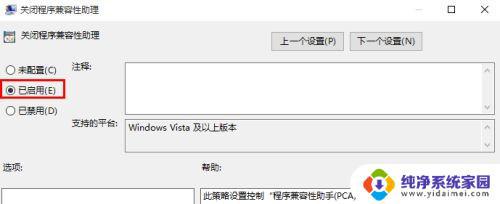
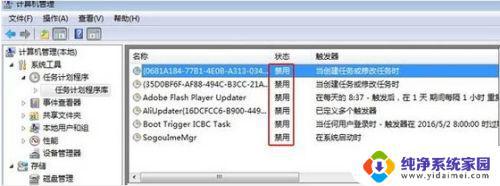
以上就是Windows 10游戏弹回桌面的全部内容,如果您遇到此类问题,您可以根据这篇文章的步骤进行解决,非常简单快捷,一步到位。
win10游戏弹回桌面 全屏玩游戏老是弹回桌面解决方法相关教程
- 笔记本玩游戏经常弹回桌面 Win10玩游戏总是弹回桌面解决方法
- win10全屏弹出桌面 Win10全屏游戏无法切换到桌面的解决方法
- win10全屏游戏切回桌面 win10全屏游戏老是跳回桌面
- 玩游戏怎么切回电脑桌面 win10玩游戏切不回桌面解决方法
- csgowin键退回桌面 Win10玩csgo游戏闪退回桌面的解决步骤
- win10桌面不能全屏显示 win10桌面无法全屏显示解决方法
- win10 csgo闪退 Win10玩csgo游戏闪退回桌面解决方法
- 怎样关闭桌面上弹出的广告 win10怎么阻止桌面广告弹出
- win10一键回到桌面 Win10系统的四种快速返回桌面方法
- win10按那个键能返回桌面 win10返回桌面的快捷键是什么
- 怎么查询电脑的dns地址 Win10如何查看本机的DNS地址
- 电脑怎么更改文件存储位置 win10默认文件存储位置如何更改
- win10恢复保留个人文件是什么文件 Win10重置此电脑会删除其他盘的数据吗
- win10怎么设置两个用户 Win10 如何添加多个本地账户
- 显示器尺寸在哪里看 win10显示器尺寸查看方法
- 打开卸载的软件 如何打开win10程序和功能窗口